كيفية النقر المزدوج على جهاز Mac
ماذا تعرف
- انقر نقرًا مزدوجًا بالطريقة العادية على معظم لوحات تتبع Mac.
- بدلاً من ذلك ، انقر فوق شعار Apple> تفضيلات النظام> لوحة التتبع لاختيار كيفية النقر المزدوج.
- باستخدام لوحة المفاتيح: اكتب أمر + خيار + F5 أو اضغط على زر معرف اللمس ثلاث مرات لتمكين خيارات إمكانية الوصول واضغط على مفاتيح الماوس لاستخدام لوحة المفاتيح كماوس. اضغط 5 مرتين للنقر المزدوج.
تعلمك هذه المقالة كيفية النقر المزدوج على جهاز Mac وكيفية تمكينه إذا كان جهاز Mac الخاص بك لا ينقر نقرًا مزدوجًا. يبحث أيضًا في كيفية النقر المزدوج على جهاز Mac بدون ماوس.
هل يعمل برنامج Double Click على جهاز Mac؟
نعم! يعمل النقر المزدوج بشكل جيد على أنظمة Mac ويعمل بشكل مشابه للأنظمة الأخرى. ببساطة انقر نقرًا مزدوجًا بزر الماوس الأيسر على لوحة التتبع أو الماوس لتنشيط النقر المزدوج على جهاز Mac الخاص بك. من المفيد تحديد الكلمات في مستند من بين العديد من الأشياء الأخرى.
ما هو المكافئ للنقر المزدوج على جهاز Mac؟
ما يعادل النقر المزدوج على جهاز Mac هو نفسه تمامًا مثل جهاز كمبيوتر يعمل بنظام Windows. ما عليك سوى النقر نقرًا مزدوجًا على لوحة تعقب Mac أو زر الماوس للنقر مرتين. اعتمد Windows كيفية استخدام Mac للنقر المزدوج ، لذا فإن التبديل من Windows إلى Mac أمر سلس تمامًا.
كيف يمكنني تغيير إيماءات الماوس على جهاز Mac؟
إذا كنت تريد تغيير طريقة النقر بزر الماوس الأيمن أثناء تعلم النقر المزدوج ، فمن السهل القيام بذلك.
انقر فوق شعار Apple في الزاوية اليسرى العليا.
انقر تفضيلات النظام.
-
انقر لوحة التعقب.
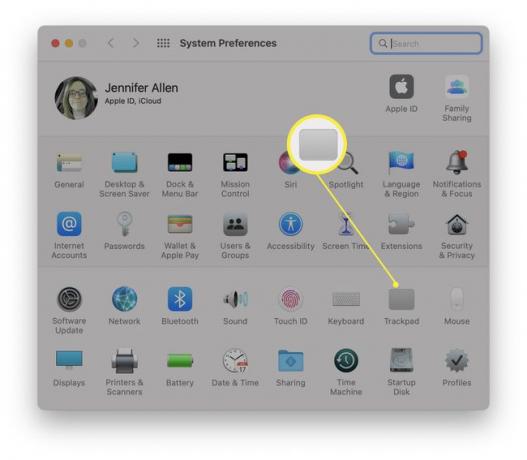
-
انقر فوق السهم الموجود أسفل النقر الثانوي.
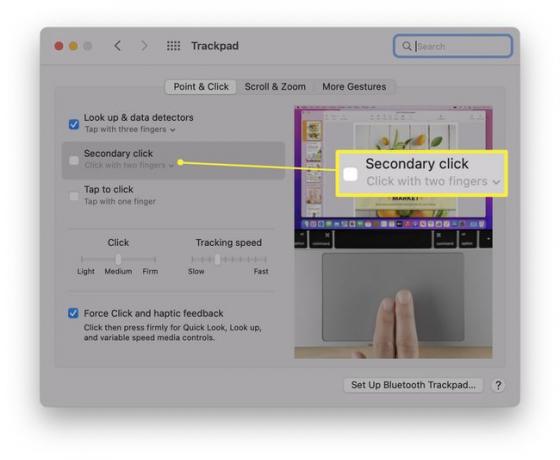
-
اختر النقر في الزاوية اليمنى السفلية أو الزاوية اليسرى السفلية لتغيير كيفية بدء النقر بزر الماوس الأيمن.
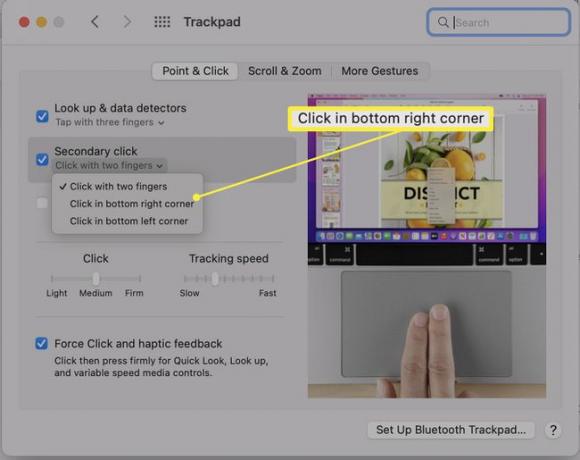
كيف يمكنني تغيير إيماءات النقر؟
هناك طريقة أخرى لتغيير الإيماءة التي تستخدمها للنقر. هيريس كيفية القيام بذلك.
انقر فوق شعار Apple في الزاوية اليسرى العليا.
انقر تفضيلات النظام.
انقر لوحة التعقب.
انقر الاستفادة من فوق.
-
من الممكن الآن النقر بإصبع واحد لأداء الخيار نفسه.
اختر النقر الثانوي ويمكنك الآن النقر باستخدام إصبعين في وقت واحد بدلاً من ذلك.
كيف تنقر مرتين على جهاز Mac بدون ماوس؟
ليست هناك حاجة لتوصيل الماوس بجهاز Mac الخاص بك لاستخدام النقر المزدوج. بدلاً من ذلك ، يمكن أن تقوم لوحة التتبع الخاصة بـ Mac بالمهمة نيابة عنك كما هو موضح أعلاه. من الممكن أيضًا تعلم اختصارات لوحة المفاتيح وحتى إنشاء اختصارات خاصة بك لتجنب الحاجة إلى استخدام الماوس كثيرًا. فيما يلي كيفية تمكين مفاتيح الماوس عبر لوحة المفاتيح.
على لوحة المفاتيح ، اضغط على Command + Option + F5 أو اضغط على زر معرف اللمس ثلاث مرات.
اضغط على مفتاح الجدولة بشكل متكرر للانتقال إلى مفاتيح الماوس.
اضغط على الفضاء عندما تكون عليه.
اضغط 5 مرتين للنقر المزدوج ، مع عمل المفاتيح المحيطة كإجراءات أخرى للماوس.
قم بتعطيل مفاتيح الماوس إما عن طريق النقر ثلاث مرات على زر Touch ID مرة أخرى أو عن طريق النقر على Command + Option + F5.
